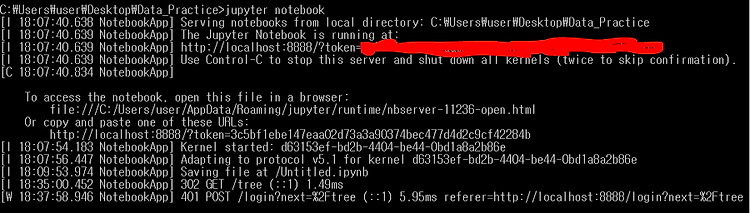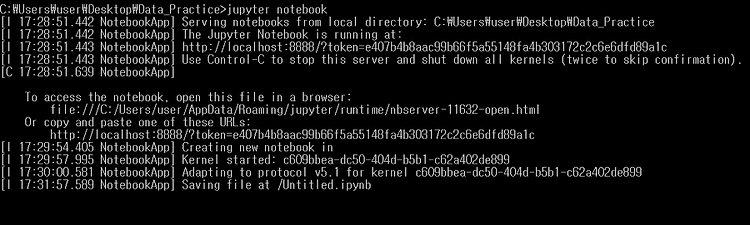

Python을 통해서 데이터 분석이나 머신러닝을 해볼려고 한다.
알아보던중 Jupyter notebook을 사용하면 좋다 라는 말을 들어서 Jupyter를 어떻게 사용하는지
알아 보고자 한다 .
Jupyter의 좋은점은 notebook 형태로 파일의 공유가 가능한 점이다.
일단 설치를 해보자 .
나는 명령프롬프트 ( cmd ) 를 사용해서 Jupyter를 다운받아 보겠다.
pip install jupyter
를 쳐주자 .
다운이 완료가 되었다면
Jupyter notebook
을 쳐서 jupyter를 실행시켜 보자
여기서 만약 실행이 안된다면 , http://localhost:8888 를 입력한다 .
아마 여기서 눈치 빠른 사람은 눈치챘을 수도 있다.
보통 Jupyter를 다운받고 실행하게 되면 경로가 기본경로 C드라이브 ( 아마 ? ) 로 잡혀있을 것이다.
그런데 , 특정 사용자는 자신이 원하는 경로에 폴더를 만들어서 파일들을 관리하고 싶을 수도 있다.
그래서 실행 경로 변경을 해주면 된다 .
Cd à 자신이 만들고자 하는 폴더의 경로 à jupyter notebook 명령어를 입력해주게 되면 , 그 특정 경로에 파일이 생성이 된다 .
이제 , New 를 클릭해서 하나 만들어 준다 . Python을 사용할 것이므로 python3 을 클릭해 준다 .
다음 그림은 경로설정변경을 한 뒤 , 파일생성시 바뀐 경로에 파일이 만들어 지는 것을 확인할 수 있는 부분 이다 .
컴파일 하는 방법에는 3가지 방법이 있다 .
1. 상단 run cell 버튼 클릭 ( 화살표가 가리키는 버튼 )
2. 명령어 입력 후 Controll + enter
3. Shift _ enter ( 셀을 실행 시킨 뒤 아래쪽에 새로운 셀을 생성하는 입력 )
'데이터 다루기' 카테고리의 다른 글
| Python Virtual environment ( 가상 환경 ) 구축하기 (0) | 2018.12.21 |
|---|---|
| 윈도우(cmd) Vs Python(프롬프트) ? (0) | 2018.12.21 |
| Jupyter notebook Authentication Token?? (0) | 2018.12.21 |
| Dataset Site 모음집 (0) | 2018.12.21 |
| 데이터 분석가가 하는 일은 무엇이며 , 기술은 어디까지 도와주는 것일까?? (0) | 2018.12.21 |

#IT #먹방 #전자기기 #일상
#개발 #일상